项目设置
在 WebStorm 中,您可以在 IDE 级别为特定项目或全局配置设置,请参阅配置 IDE了解详细信息。
项目级别设置仅应用于当前项目。这些设置以xml文件的形式存储在项目文件夹的.idea目录中:
<项目名称>.iml文件描述项目结构。
workspace.xml文件包含您的工作区首选项,包括运行/调试配置。
每个xml文件都负责自己的一组设置,可以通过其名称识别:projectCodeStyle.xml、encodings.xml、vcs.xml等。
因此,例如,添加新的运行/调试配置和更改编码将影响两个不同的xml文件。当项目设置存储在版本控制系统中并由不同的团队成员修改时,这有助于避免合并冲突。
例如,项目设置包括 VCS 设置、代码样式设置、语言注入列表等。您可以将这些设置与其他项目文件一起添加到您的 VCS。
要配置项目设置,请选择macOS 或文件的从主菜单在 Windows 和 Linux 上进行或者,您可以按Ctrl+Alt+S显示 IDE 设置。
在“设置/首选项”对话框中,仅适用于当前项目的项目设置标有图标。其他设置是全局的,适用于所有现有项目。
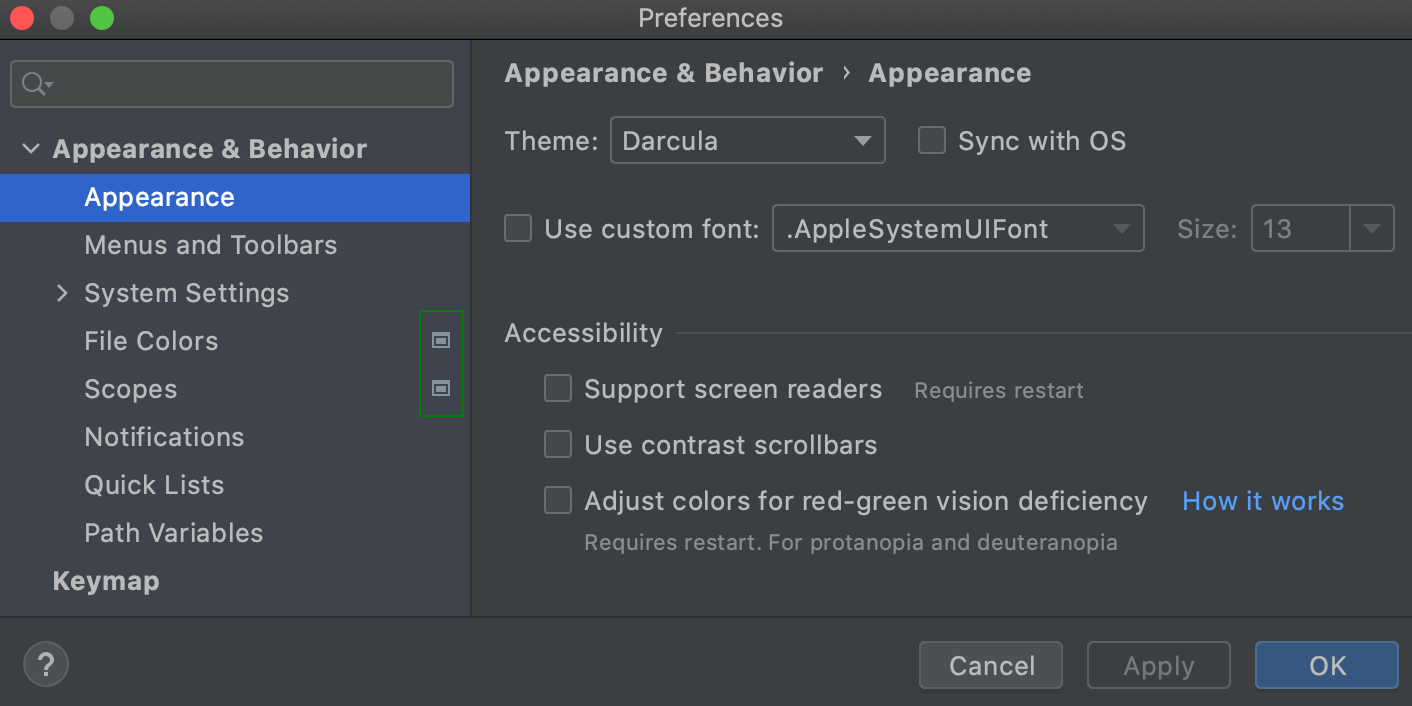
分享您的项目设置
当团队在同一个项目上工作时,共享您的项目设置很有帮助,而如果您在多台机器上使用 WebStorm,共享 ide 设置可能会派上用场。
如果您的项目受版本控制,则建议 .idea目录中除workspace.xml之外的所有 XML 文件也应受版本控制。workspace.xml文件存储不应共享的用户特定设置。
请参阅GitHub 上的 JetBrains.gitignore以了解应该忽略的内容。
根据您的选择处理配置文件。修改项目设置并创建新的配置文件后,IDE 会在屏幕底部显示一条通知,提示您选择如何处理此项目中的配置文件:
查看文件:查看已创建配置文件的列表并选择要置于版本控制之下的配置文件。之后,选定的文件将被安排添加到 VCS。
Always Add:静默计划在.idea目录中创建的所有配置文件以添加到 VCS(仅适用于当前项目)。
不要再问:永远不要安排配置文件添加到 VCS;在您手动将它们添加到 VCS 之前,它们将具有未版本化状态(仅适用于当前项目)。
如果您在未选择任何选项的情况下关闭通知,则在创建新配置文件后它将再次出现。即使您重新启动 IDE,新文件也将进入该列表,直到您选择其中一个选项。
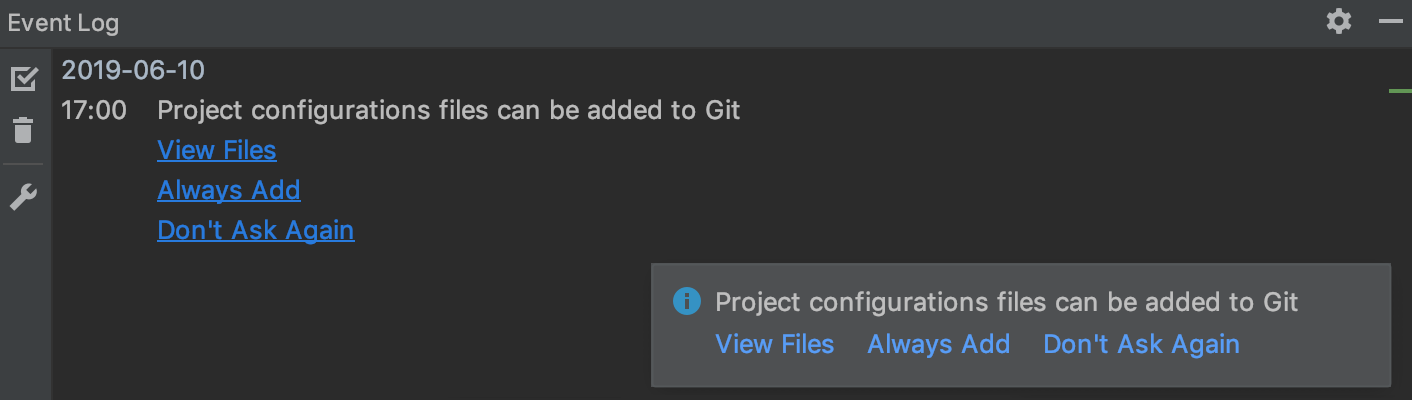
不可共享的配置文件列表
WebStorm 识别配置文件并将它们自动添加到忽略文件列表中。但是,如果您手动共享项目,我们建议您避免将这些文件和文件夹置于版本控制之下:
.idea/workspace.xml
.idea/usage.statistics.xml
.idea/字典文件夹
.idea/架子文件夹
有关文件的完整列表,请参阅如何管理版本控制系统和JetBrains.gitignore下的项目。
将全局设置复制到项目级别
全局 (IDE) 设置与项目分开存储。这就是为什么这些设置不会通过版本控制与项目一起共享。
但是,可以将某些设置复制到项目级别。例如,您可以创建检查配置文件的副本,从代码完成和自动导入中排除的类和包的列表。如果这样做,IDE 会在.idea目录中创建相应的配置文件,您可以通过 VCS 与项目一起共享这些配置文件。
要在现有项目之间共享项目设置,您还可以使用Settings Repository或Settings Sync插件。您还可以将设置导出到 ZIP 存档并稍后将其导入其他 IDE 实例。
新项目的默认设置
您不仅可以为当前项目配置项目设置,还可以为您以后创建的所有项目配置项目设置。这意味着您可以为项目设置新的默认设置。
从主菜单中,选择。
如果您有一个项目的设置和配置要在新项目中重现,您可以将此项目另存为自定义项目模板,然后使用此模板创建产品。从项目模板中了解更多信息。